Cómo ejecutar cualquier distribución de Linux desde un disco duro
La mayoría de las distribuciones de Linux proporcionan archivos ISO que están diseñados y creados para ejecutarse en modo en vivo directamente desde un medio de arranque como CD /DVD, Tarjetas Flash/USB, o incluso directamente desde un Disco Duro usando el menú Linux Grub sin necesidad de grabarlo en un CD/DVD o cree un USB de arranque utilizando las herramientas de creación de USB.
Este tutorial se concentrará en presentar una forma en que puede ejecutar algunas distribuciones Linux ISO directamente desde su disco duro editando Ubuntu 22.04 GRUB2 (funciona en Ubuntu 20.04 o anterior), que es el cargador de arranque predeterminado en la mayoría de las distribuciones modernas de Linux.
Ejecutar un sistema operativo desde un disco duro proporciona una forma más rápida de usar Linux y también tiene un gran impacto en la privacidad porque todas sus configuraciones y sesiones en vivo no se conservan de forma predeterminada.
Las distribuciones presentadas en este tema son Rocky Linux, Fedora, Kali Linux, Arch Linux y Gentoo Live DVD.
Requisitos
Hay un Ubuntu 22.04 recién instalado (o cualquier otra distribución de Linux con el gestor de arranque GRUB2) en el disco duro de su sistema.
Paso 1: descargue los archivos ISO de Linux Live
1. Para poder iniciar y ejecutar cualquier distribución de Linux sin instalarla en su disco duro, asegúrese de descargar la versión “Live CD/DVD” de cada imagen ISO de Linux.
- Descargar la imagen ISO en vivo de Rocky Linux
- Descargar la imagen ISO de Fedora Live
- Descargar la imagen ISO en vivo de Kali Linux
- Descargar la imagen ISO en vivo de Arch Linux
- Descargar la imagen ISO en vivo de Gentoo Linux
Paso 2: agregue imágenes ISO al directorio
2. Después de haber descargado sus imágenes ISO Live DVD de Linux favoritas, abra Ubuntu Nautilus con privilegios de root usando 'sudo nautilus' desde la terminal y cree un directorio llamado live en la ruta raíz de su sistema y mueva el archivo ISO a esta carpeta.
sudo nautilus


Paso 3: busque el UUID de la partición del disco
3. Para continuar necesitaremos proporcionar a Grub2 nuestra partición de disco UUID – Identificador único universal (la partición donde se encuentran los archivos ISO).
Para obtener la partición UUID, ejecute el siguiente comando blkid.
sudo blkid
Para particiones o discos duros montados automáticamente en el inicio del sistema, ejecute el siguiente comando cat.
sudo cat /etc/fstab

4. Otro método para obtener el UUID de su partición es abrir y visualizar el contenido del archivo grub.cfg ubicado en la ruta /boot/grub/ y busque --fs-uuid una cadena (en caso de que no tenga una partición separada para /boot).

Paso 4: agregue imágenes ISO al menú de GRUB2
5. Después de obtener el código UUID de la partición raíz, muévase al directorio /etc/grub.d/ y abra el archivo 40_custom. b> archivo para editar y agregue las siguientes líneas al final de este archivo.
menuentry 'Rocky Linux Live' --class os --class gnu-linux --class gnu --class os --group group_main {
set isofile="/live/Rocky-9.3-x86_64-minimal.iso"
insmod ext2
insmod loopback
insmod iso9660
set root=(hd0,3)
search --no-floppy --fs-uuid --set=root 51567f31-1236-49b4-8c4a-bf8cb84856e0
linux /live/Rocky-9.3-x86_64-minimal/isolinux/vmlinuz noconfig=sudo username=root hostname=tecmint
initrd /live/Rocky-9.3-x86_64-minimal/isolinux/initrd.img
}

Aquí las siguientes directivas representan:
- set isofile=Una variable que contiene la ubicación de la ruta del sistema ISO.
- (hd0,msdos1)=Primera partición del primer disco duro (en Linux, los discos se numeran comenzando con 0), lo mismo que /dev/sda3.
- –fs-uuid –set=root 51567f31-1236-49b4-8c4a-bf8cb84856e0=Primera partición del primer código UUID del disco duro.
- linux e initrd=Parámetros de arranque del kernel personalizados: son diferentes según cada distribución de Linux.
6. Después de terminar de editar el archivo, actualice-grub para agregar el nuevo ISO (en este caso, Rocky Linux) a su menú de Grub2.
sudo update-grub

Para verificarlo, abra /boot/grub/grub.cfg y busque en la parte inferior su entrada ISO.

Paso 5: Ejecute Rocky Linux ISO desde el disco duro
7. Para ejecutar Rocky Linux Live ISO, reinicie su computadora, seleccione la entrada Rocky Linux en el menú de GRUB y luego presione Entrar clave.

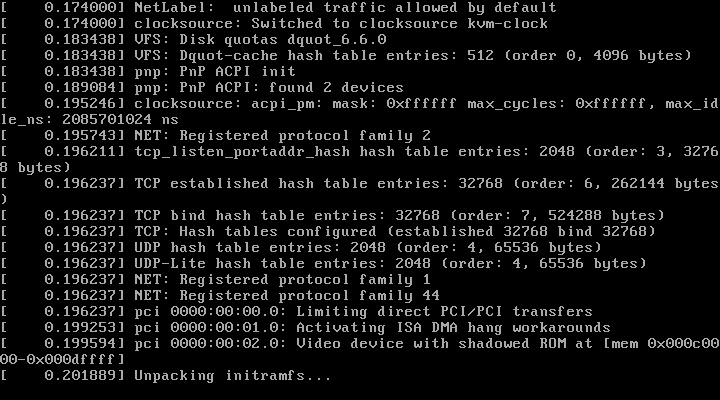
De la misma manera, puede agregar las otras imágenes de la distribución Linux Live ISO al menú de GRUB2 como se muestra. Nuevamente abra y edite el archivo grub /etc/grub.d/40_custom y agregue las siguientes entradas.
Para DVD en vivo de Fedora
menuentry 'Fedora Live' --class os --class gnu-linux --class gnu --class os --group group_main {
set isofile="/live/Fedora-Workstation-Live-x86_64-39-1.5.iso"
insmod ext2
insmod loopback
insmod iso9660
loopback loop (hd0,msdos1)$isofile
search --no-floppy --fs-uuid --set=root 3b87d941-8ee7-4312-98fc-1f26828d62ab
linux (loop)/isolinux/vmlinuz boot=live fromiso=/dev/sda1/$isofile noconfig=sudo username=root hostname=fedora
initrd (loop)/isolinux/initrd.img
}
Para Kali Linux DVD en vivo
menuentry 'Kali Linux Live' --class os --class gnu-linux --class gnu --class os --group group_main {
set isofile="/live/kali-linux-2023.3-installer-amd64.iso"
insmod ext2
insmod loopback
insmod iso9660
loopback loop (hd0,msdos1)$isofile
search --no-floppy --fs-uuid --set=root 3b87d941-8ee7-4312-98fc-1f26828d62ab
linux (loop)/live/vmlinuz boot=live fromiso=/dev/sda1/$isofile noconfig=sudo username=root hostname=kalilinux
initrd (loop)/live/initrd.img
}
Para DVD en vivo de Gentoo
menuentry 'Gentoo Linux Live' --class os --class gnu-linux --class gnu --class os --group group_main {
set isofile="/live/archlinux-2023.11.01-x86_64.iso"
insmod ext2
insmod loopback
insmod iso9660
loopback loop (hd0,msdos1)$isofile
search --no-floppy --fs-uuid --set=root 3b87d941-8ee7-4312-98fc-1f26828d62ab
linux (loop)/live/vmlinuz boot=live fromiso=/dev/sda1/$isofile noconfig=sudo username=root hostname=gentoo
initrd (loop)/live/initrd.img
}
8. Luego actualice su menú de GRUB nuevamente, reinicie su computadora y elija su ISO de distribución de Linux preferida en el menú de GRUB.
sudo update-grub
9. Si no tiene suficiente espacio libre en su partición raíz, para alojar otros archivos ISO de Linux, puede agregar otro disco duro y mover todos los archivos ISO de su distribución de Linux. allá. Después de crear una partición y agregar un sistema de archivos, móntela en la ruta /mnt para que esté disponible.
sudo mount /dev/sdb1 /mnt
10. Luego mueva todos los ISO en el nuevo disco duro y tome su UUID usando el comando blkid.
sudo blkid


11. Nuevamente abra y edite el archivo grub /etc/grub.d/40_custom y agregue otras imágenes de distribución ISO de Linux Live al menú GRUB2 usando El mismo procedimiento, pero preste atención a todos los parámetros de arranque de Live Kernel de distribución que se pueden inspeccionar montando la imagen ISO usando la opción mount -o loop o consultando las páginas Wiki de distribución.